
Yahoo!メールのアドレスを変更する前の準備と注意点
Yahoo!メールはフリーメールとして非常によく利用されているものですが
多くの人が比較的簡単なアドレスを設定することが多いため迷惑メールを
受けることが非常に多くなってしまうと言う特徴もあります。
メールアドレスが容易に推測できるため、悪意を持った第三者にも
推測されやすく、迷惑メールを送りつけられる可能性が高いのです。
これを防止するためにはメールのフィルターなどを使用する方法もありますが
限られた容量がいっぱいになってしまうなど不都合も多く
可能であればメールアドレスを変更することも1つの方法でしょう。
今回はYahoo!メールのアドレスの変更方法について解説していきます。
メールアドレスを変更するためには新たなアドレスを作成して
古いアドレスを削除するのが最も簡単な方法です。
ただしこの場合にはこれまでのメールも全て削除されてしまうため
あらかじめ古いアドレスの中にあるメールを整理しておくことが重要になります。
さらに古いアドレスに届く重要なメールについては転送の設定を行うことで
新しいメールアドレスで受信をすることも可能になるため
必要に応じてする準備をすることが大切です。
メールアドレスの変更についてはスマートフォンでもパソコンでも
行うことができますが、複雑な設定を伴うこともあるので可能であれば
パソコンを利用するのが良い方法となっています。
Yahoo!メールのアドレスを変更する方法①
メールアドレスを変更する場合にはYahoo!メールにログインし
メールオプションを開いてメールアドレスの追加・編集・削除を選び
必要な項目を設定することになります♪
基本的にYahoo!メールの場合には同じアカウントでメールアドレスを
変更することも可能なため、この場合にはこれまでのメールボックスを
そのまま継続して使用することが可能です★
またアカウントも変更せずにアドレスだけを変更することもできます◎
アドレスを変更する際には基本的にはそのドメインは全て
yahoo.co.jpとなるので注意が必要です☆
フリーメールの中にはドメイン名を選ぶことができるものもありますが
Yahoo!メールの場合にはyahoo.co.jpしか選ぶことができないので
その前の部分でしっかりとこれまでのように推測されない文字列を
使用することが非常に重要となります!
英数字を混ぜてやや長めに設定しておくとよいでしょう(^^)
メールアドレスを変更する場合はメールの設定画面からアドレスのみを
書き換えて変更すると、変更した段階で古いメールアドレスは
使用できなくなるため、場合によってはこれまで受信をしていたメールが
受信できなくなることも多いので十分に注意してください(>_<)
メールアドレスを変更した時点で古いメールアドレス宛のものは
受信できなくなってしまいます×
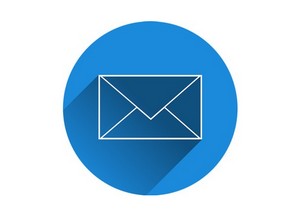
Yahoo!メールのアドレスを変更する方法②
Yahoo!メールのメールアドレスを変更するもう一つの方法として
新たなアカウントを作成しメールアドレスを設定すると言う方法があります♪
この場合のメリットは古いメールアドレスを生かしたまま新しい
メールアドレスを設定することができるため、同時に2つのメールアドレスを
並行して利用することができる点です★
そのため新しいアドレスが必要な人に周知されるまでの間
古いメールアドレス宛に送られてもその内容を確認することができ
場合によっては転送の設定をすることによって新しいメールアドレスに
転送をすることができます◎
新しいメールアドレスを作成するためには新しいニックネームを作成して
アカウントを取得しましょう☆
この場合にはメールのアドレスのドメインがyahoo.co.jpとなるため
メールアドレス自体を変更する方法と変わりませんが、実際には古い
メールのアドレスを削除するまで2つのメールアドレスを使用できることになり
その管理をしっかりと行うことが必要です!
古いメールのアドレスに届いても正常に受信してしまうため相手側が変更に
気づかないことが多いので、その点には配慮が必要です♪
変更を伝えたい相手をピックアップして、早めに連絡を入れましょう(^^)

メールアドレス変更後にすること★
メールアドレス変更後には変更前のメールアドレスを削除すること
が必要となります◎
メールアドレスを削除しないまま放置すると30日経過後、自動的に
そのメールが破棄されてしまうことになるため、必要なメールは適宜
確認しておくことが大切です☆
またメールの送受信が30日間ない場合にはアカウント自体が
削除されてしまうことになるので注意が必要となります!
削除されたアカウントは再登録をすることができないので
古いメールアドレスについてもしっかりと管理し、新たなメールアドレスが
周知され正常に機能してきた段階で自分で削除することが
最も確実な方法です♪
メールアドレスが削除された場合にはそのアドレス宛のメールは全て
宛先不明で送信者に通知されるため、相手側メールアドレスが
なくなったことを知ることができます★
しかし削除されていない場合には古いメールアドレスでメールを
受信することになり、相手方に対しては正常に受信されたと
思われてしまうのでしっかりと管理をすることが必要となるのです◎
できるだけ早く変更後のメールアドレスを削除しないといつまでもメールが
届くことになり管理が煩雑となるため注意をしなければなりません☆
元のYahoo!メールアカウントを削除する方法!
Yahoo!メールは古いメールアカウントを削除しないと様々な面で支障を
きたしてしまうことになるので注意が必要です♪
一般的にスマートフォンの場合には1つのメールアカウントでしか
ログインすることができないため、2つ以上のメールアカウントを同時に
所有しているとログインからやり直さなければいけなくなり非常に
その管理が煩雑になります★
アカウント情報を削除するには現在のメールアカウントにログインし
メールアドレスの削除を行うことで簡単にできます◎
またその際に既存のメールについては全て削除されてしまうので
必要なメールについては新たなメールアドレスに転送を行っておくことが
必要です☆
メールアカウントを削除するとそのアカウントでログインすることも
できなくなるため、削除にあたっては必要な内容を十分に確認してから
行うことが必要となります!
削除する前に必要な人に対して新しいメールアドレスが
周知されていることを確実に確認し、可能であれば新たなメールアドレスで
相手のメールを受信できることを確認してからアカウントを削除することが
確実な方法でしょう♪
これを怠るとメールが受信できなくなると言うトラブルが発生するため
十分な注意が必要です★
Yahoo!メールのホームページではYahoo!メールをより便利に使うための
セキュリティーパックやマイネームアドレスなど有料オプションも
用意されているので興味がある人はチェックしてみてください(^^)
Yahoo!メールのホームページはこちらです。
